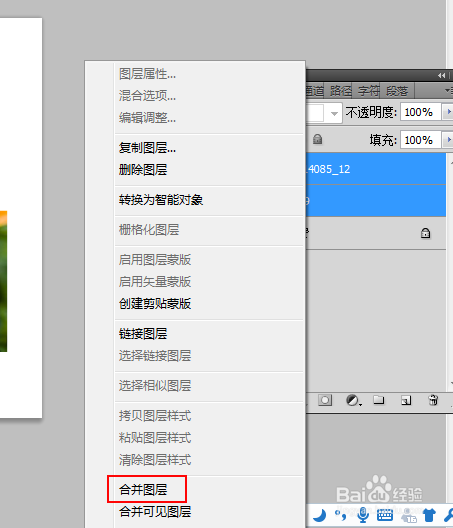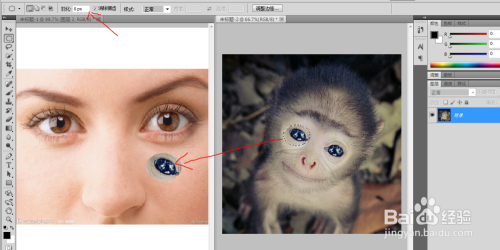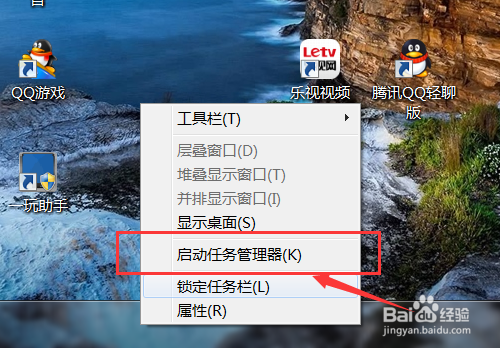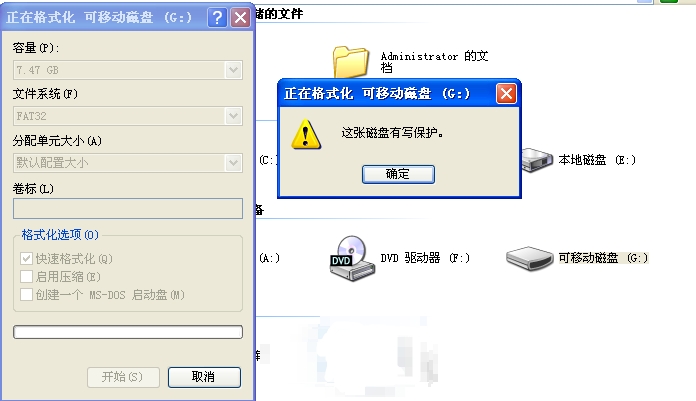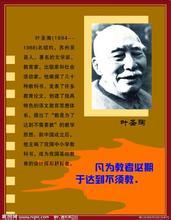一、ps羽化快捷键是什么-ps羽化怎么操作
在PS中选区的羽化可以起到融合边缘的效果,实现渐变过渡边缘,那么在Photoshop中常用的ps羽化快捷键是什么,怎样给选区添加羽化效果 下面我为大家收集整理了ps羽化快捷键操作方法,欢迎阅读!
下面我为大家收集整理了ps羽化快捷键操作方法,欢迎阅读!
ps羽化快捷键是什么
快捷键:在默认Photoshop快捷键状态下(自定义的动作快捷键也未和羽化快捷键冲突),Shift + F6就是羽化的快捷键。
给选区添加羽化效果操作方法/步骤:
1、如果之前有一个没有羽化的选区,我们可以给这个选区添加羽化。
2、保持选取工具或者绘制选框工具(魔棒或、矩形选框工具或者椭圆选框工具),右键单击选择羽化。
3、在弹出的羽化选区对话框中输入要羽化的.数值。
4、填充图层查看,羽化效果完成。
编后语:以上就是对ps羽化快捷键是什么?如何给选区添加羽化效果的解答,同时按Ctrl + Alt + R或者点击选择菜单>调整边缘,也可以在矩形选框工具时点击选项栏上的调整边缘,在调整边缘对话框中,调整羽化的数值就可以了。
二、羽化快捷键 羽化是什么
1、羽化快捷键:CTRL+ALT+D、Shift+F6(CS3/CS5)。
2、羽化是ps术语,羽化原理是令选区内外衔接部分虚化,起到渐变的作用从而达到自然衔接的效果,是ps及其其它版本中的处理图片的重要工具。
3、在PHOTOSHOP里,羽化是针对选区的一项编辑,初学者很难理解这个词。在设计作图的使用很广泛,一般来说,是一个抽象的概念,但是只要实际操作下就能理解了。实际运用过程中具体的羽化值完全取决于经验。所以掌握这个常用工具的关键是经常练习。
4、羽化值越大,虚化范围越宽,也就是说颜色递变的柔和。羽化值越小,虚化范围越窄。可根据实际情况进行调节。把羽化值设置小一点,反复羽化是羽化的一个技巧。
三、ps羽化在哪?ps羽化怎么用? PS羽化快捷键介绍
1、在创建好选区之后,按“ctrl+alt+d”快捷键,即可弹出“羽化窗口”;
2、在使用“选择”工具时,上方的工具参数栏里,可以设置默认的羽化参数值:
3、在选择好所需区域后,单击“选择”菜单,找到“修改”下的“羽化”,同样会弹出羽化窗口;
4、当然,最方便的方法,是选择区域后,直接右击鼠标,在弹出的菜单中,使用“羽化”项。